آموزش yoast (قسمت اول)

اگر سئو سایت برایتان مهم است و میخواهید از سایت خود درآمد زایی داشته باشید و در صفحات گوگل دیده شوید و طراحی سایت وردپرس دارید در مقاله ای مجزا به موضوع yoast چیست پرداختیم. حال در این مقاله قصد آموزش yoast را داریم و خواهیم گفت چطور به کمک yoast رتبه سایت خود را ارتقاء دهید. پس با ما همراه باشید.
آموزش yoast : پیکر بندی
اولین قدم بعد از نصب yoast ( آموزش نصب yoast ) انجام پیکربندی های اولیه نسبت به سایت خودمان است.
برای این کار از روی نوار بالا نشانگر را روی آیکون یواست برده و در نوار باز شده گزینه پیکربندی را انتخاب میکنیم. بعد از انتخاب این گزینه به صفحه جدیدی منتقل خواهیم شد که شامل مراحل مختلفی میباشد.
گام اول
در این مرحله از ما می پرسد که آیا پروسه طراحی سایت به اتمام رسیده است یا خیر.
گزینه A: سایت من فعال است و آماده ایندکس شدن توسط موتورهای جستجو
گزینه B: سایت من درحال ساخت است و فعلا نباید ایندکس شود. (اگر این گزینه را انتخاب کردید دقت کنید بعد از تکمیل طراحی وب سایت حتماً این مرحله را بازبینی کنید. )
گام دوم
در مرحله بعدی از شما پرسیده میشود که نوع سایت موردنظر چه چیزی بوده است.
با توجه به نوع کسب و کارتان و هدفی که از ساخت سایت دارید یک گزینه را انتخاب کنید.
گام سوم
در قدم بعدی از شما خواسته میشود برای بهبود نتایج جستجو و Knowledge Graph نوع مالکیت (حقیقی یا حقوقی) را مشخص کنید. سپس در ادامه اطلاعات پایه ای مانند نام شرکت ، یک تصویر از شرکت (معمولاً لوگو) و نشانی صفحات رسمی شرکت در جامعه های مجازی را وارد کنید.
(پیشنهاد میکنیم حتماً در جامعه های مجازی فیسبوک و توییتر صفحه رسمی ایجاد کنید)
گام چهارم
در این مرحله که یک مرحله بسیار مهم هم هست ما باید صفحاتی را که میخواهیم یا نمیخواهیم در گوگل دیده شوده مشخص کنیم. برای انجام این کار باید دقت زیادی کرد و اگر بخش های مختلف را نمیشناسید حتماً از متخصصین این امر بخواهید شما را راهنمایی کنند.(مشاوره رایگان آراز سیستم را هم فراموش نکنید)
گام پنجم
در این قسمت فقط یک سوال ساده پرسیده شده است که آیا سایت شما نویسندگان متعددی دارد یا فقط یک نویسنده دارد که با انتخاب یک گزینه به مرحله بعدی خواهیم رفت.
گام ششم
در این بخش از شما نام وبسایت خواسته شده است. سپس در ادامه نوع جداکننده بین نام سایت و نام نوشته را خواسته که مشخص کنید و به صلاح دید خود یک گزینه را انتخاب کنید.
نکته مهم : صحبت ها و شایعات بسیاری در خصوص انتخاب نوع جداکننده وجود دارد. بعضاً دیده ایم که گفته شده انتخاب برخی از جداکننده ها باعث میشود سریعتر در گوگل بالا بیایید. اما اگر نظر ما را بخواهید باید بگوییم تاکنون هیچ دستورالعمل رسمی از سوی گوگل منتشر نشده است و شما میتوانید براحتی بنا به سلیقه تان یک مورد را انتخاب و به مرحله بعدی بروید.
گام هفتم
اگر میخواهید پیوسته در حال آموزش Yoast باشید و از اخبار و اتفاقات رخ داده با خبر باشید و جدیدترین اخبار را در ایمیل خود دریافت کنید. یک ایمیل به Yoast معرفی کنید.
گام هشتم
تبریک
شما توانستید مراحل پیکرپندی Yoast را با موفقیت انجام دهید.
اگر تا به اینجا از آموزش Yoast لذت برده اید پیشنهاد میکنیم تا پایان این آموزش جذاب با ما همراه باشید.
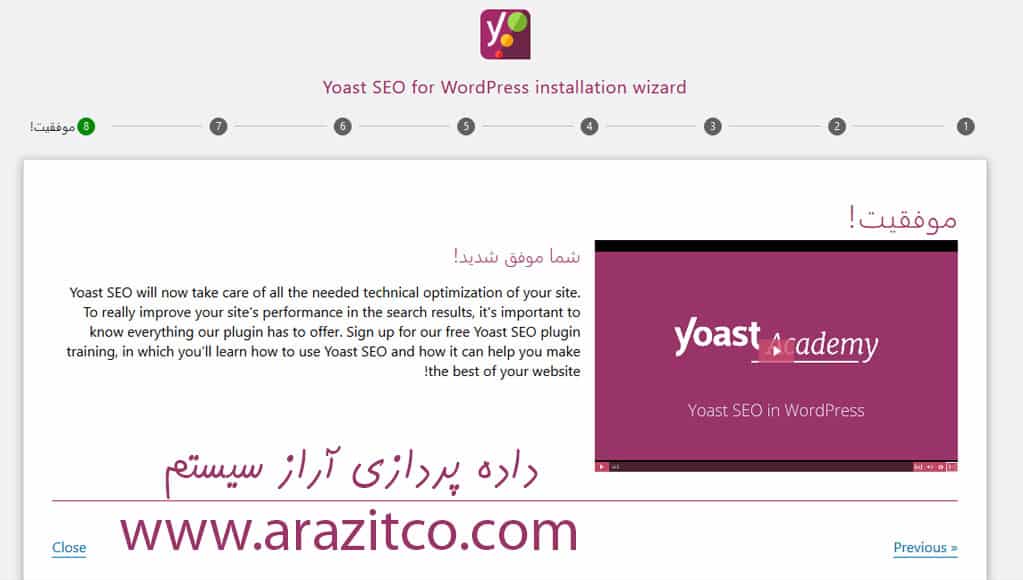
پیکربندی یواست : تنظیمات عمومی
خب بعد از تکمیل پیکربندی بپردازیم به تنظیمات و امکانات عمومی.
از ستون سمت راست گزینه سئو (یواست) را انتخاب پیدا میکنیم و در زیر مجموعه آن گزینه عمومی را انتخاب میکنیم.
در صفحه ای که جدید باز میشود سه زبانه با نام های پیشخوان ، قابلیت ها و ابزارهای وب مستر مشاهده میکنیم.
زبانه پیشخوان
در این صفحه نمای کلی از وضعیت سئو سایتمان میبینیم و اگر ایراد فنی و یا اطلاعیه ای وجود داشته باشد نمایش خواهد داده شد.
(حتماً در بازه های زمانی مختلف این صفحه را بررسی کنید.)
زبانه قابلیت ها
با انتخاب تب قابلیت ها موارد مختلفی را خواهید دید که با فعال یا غیر فعال کردن آن امکاناتی برای شما بوجود خواهد آمد.
1-تجزیه و تحلیل سئو
با فعال کردن این گزینه قابلیتی در سایت ایجاد خواهد شد که وضعیت سئو هر برگه ، محصول ، نوشته ، نمونه کار و … را به شما گزارش میدهد. (در ادامه آموزش Yoast بیشتر به این گزینه خواهیم پرداخت. پس حتماً فعال باشد.)
2-تجزیه و تحلیل خوانایی
این گزینه هم وضعیت و امکان خوانایی هر مقاله ، محصول و … را از دید کاربران برای شما رصد میکند و گزارشات خوبی هم میدهد. این گزینه هم فعال باشد.
3-بنیاد محتوا
این قابلیت به شما کمک خواهد کرد صفحاتی که اهمیت ویژه ای را برای شما دارند بتوانید به موتورهای جستجوگر معرفی کنید.
4-شمارنده پیوند متن
این گزینه در لینک سازی داخلی به شما کمک خواهد کرد پس پیشنهاد میکنیم آنرا فعال کنید.
5- نقشه های XML سایت
اگر میخواهید آدرس صفحات سایت خود را به موتورهای جستجوگر مخصوصاً گوگل معرف کنید نیاز به فعال کردن این قابلیت دارید. (پس از اتمام آموزش Yoast به نحوه ثبت سایت در گوگل خواهیم پرداخت.)
6- یکپارچه سازی Ryte
این قابلیت هر هفته وضعیت ایندکس شدن سایت را به شما گزارش میدهد.
7- نوار منوی مدیریت
آیا میخواهید در منوی مدیریت امکانات مفید و ابزارهایی برای آنلایز سئو داشته باشید یا خیر؟
8- امنیت
اگر میخواهید مطمئن شوید که فقط مدیران سایت امکان ویرایش تنظیمات سئو را دارند این گزینه را فعال کنید.
زبانه ابزارهای وب مستر
اگر وب سایت خود را در موتور های جستجوگر نظیر گوگل ، بینگ ، یاندکس و … ثبت کرده اید ، برای برقراری ارتباط بهتر بین سایت و موتورهای جستجوگر کد تایید هر کدام را در قسمت خواسته شده وارد کنید.
بهره مندی از مشاوره رایگان متخصصین ما را از دست ندهید!
پایان بخش اول
امیدواریم تا این مرحله از آموزش Yoast (یواست)توانسته باشیم به شما کمک کرده باشیم. پیشنهاد میکنیم ادامه این آموزش جذاب و کاربردی را از دست ندهید.